virtualbox+vagrant安装
使用vagrant首先需要安装虚拟机vitualbox
安装virtualbox
官网: https://www.virtualbox.org/
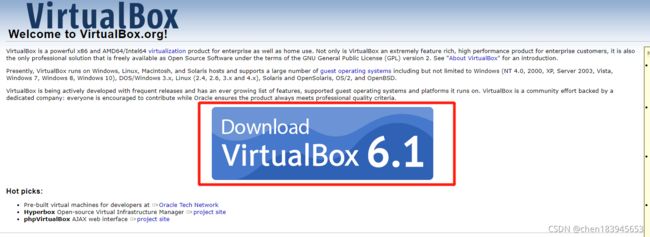
找到Windows版本

下载成功后,安装virtualbox
没权限请参考 https://blog.csdn.net/weixin_44371237/article/details/123958333
需要开启CPU虚拟化,如下图

如未开启,重启进入设置,如下DELL电脑
安装vagrant
官网:https://www.vagrantup.com/
vagrant是一个操作虚拟机的工具。比如说想创建一个centos环境的虚拟机,不需要安装系统这么麻烦,通过vagrant可以快速创建
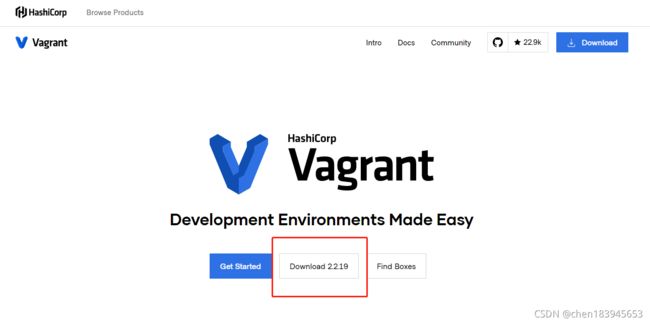
选择windows 64位

安装完成后

打开cmd,输入vagrant,如下图说明成功

在线下载virtualbox的centos系统包
官网仓库 https://app.vagrantup.com/boxes/search
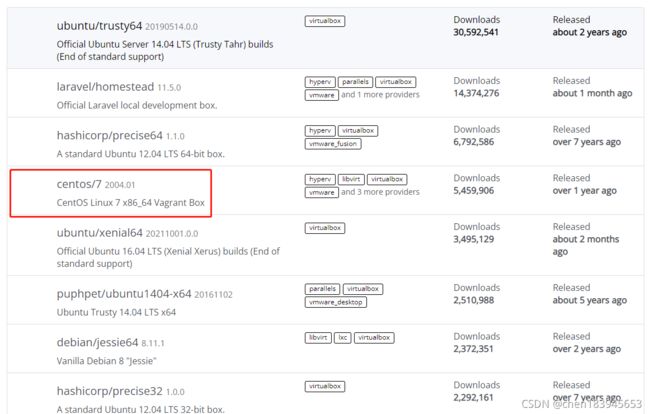
离线下载virtualbox的centos系统包
如果太卡了,可以到centos官网下载vagrant镜像http://cloud.centos.org/centos/7/vagrant/x86_64/images/CentOS-7.box
将.box 文件添加到 vagrant 中,在cmd输入 vagrant box add d:\CentOS-7.box --name centos-7

创建Vagrantfile
在D盘创建Vagrantfile文件夹,进入Vagrantfile文件夹
cd d:\Vagrantfile
输入 vagrant init centos-7,在D盘可以看到Vagrantfile

启动
进入你要启动的Vagrantfile盘
在cmd输入 vagrant up(有离线文件会直接启动容器,不会下载)
出现如下错误,请访问连接
Error: rsync: [sender] safe_read failed to read 4 bytes: Connection reset by peer (104)
https://blog.csdn.net/weixin_44371237/article/details/123973682

打开Oracle VM VirtualBox,可以看到已经自动创建虚拟机,或查看状态命令vagrant status

双击如下红框,账户root,密码vagrant

开启 root 的密码访问权限,以便用SecureCRT访问
vi /etc/ssh/sshd_config
按i进入输入模式
修改 PasswordAuthentication yes
按esc
输入:wq 退出

重启服务 service sshd restart
配置网络
查看宿主主机的IP,在cmd输入ipconfig 找到VirtualBox Host-Only Network,如下
IPv4 地址 . . . . . . . . . . . . : 192.168.56.1
找到Vagrantfile,找到
# config.vm.network "private_network", ip: "192.168.33.10"
再下面添加一行,地址要跟宿主电脑的前三个域匹配,如下
config.vm.network "private_network", ip: "192.168.56.10"
在宿主主机输入vagrant reload 重载虚拟机

再连上虚拟机 vagrant ssh,再输入ip addr,可以看到eth1上的IP就是刚配置的IP

最后检查宿主主机与虚拟主机网络
1,在宿主主机输入ping 192.168.56.10,如下说明成功

2,在虚拟主机输入ping 192.168.56.1,如下说明成功

以下是vagrant常见命令:
vagrant box list 查看目前已有的box
vagrant box add 新增加一个box
vagrant box remove 删除指定box
vagrant init 初始化配置vagrantfile
vagrant up 启动虚拟机
vagrant ssh ssh登录虚拟机
vagrant suspend 挂起虚拟机
vagrant reload 重启虚拟机
vagrant halt 关闭虚拟机
vagrant status 查看虚拟机状态
vagrant destroy 删除虚拟机